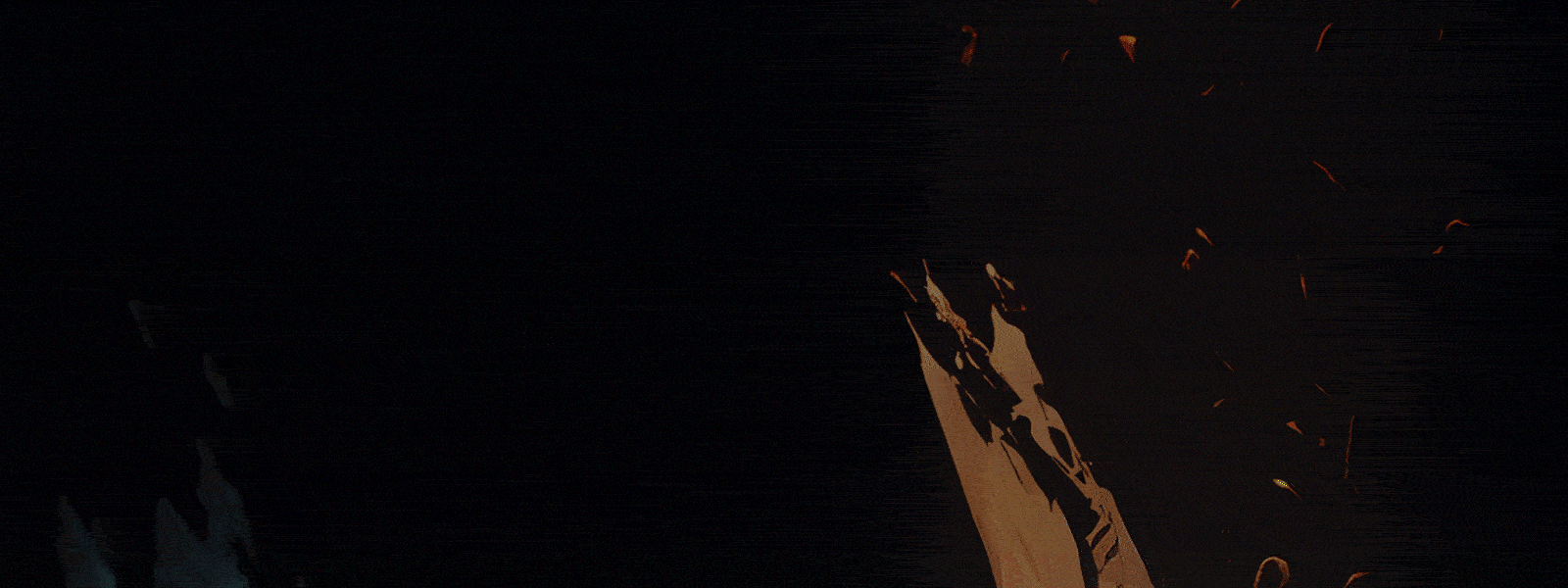Quasar, C # ile kodlanmış hızlı ve hafif bir Windows uzaktan yönetim aracıdır. Kullanım, kullanıcı desteğinden günlük idari işlere ve çalışanların izlenmesine kadar uzanır.

Yüksek kararlılık ve kullanımı kolay bir kullanıcı arayüzü sağlamayı amaçlamaktadır ve ücretsiz, açık kaynaklı bir araçtır.
Quasar RAT Windows Uzaktan Yönetim Aracının Özellikleri
Quasar'da bulunabilecek ana özellikler şunlardır:
1. Quasar'ı indirin
Çoğu kullanıcı, Quasar'ın sürümler sayfasında bulunan kararlı sürümünü ister. CI sunucusunda en son özelliklere, geliştirmelere ve hata düzeltmelerine sahip son teknoloji sürümler bulunabilir. Bu yapılar kritik hatalar içerebileceğinden dikkatli kullanılmalıdır.
2. Rat Oluşturma
Quasar.exe dosyasını ilk kez başlattıktan sonra, dağıtım için bir istemci oluşturmanız gerekir. İstemci yapılandırmasını başlatmak için Quasar uygulamasının üstündeki Oluşturucu düğmesini kullanın. İstemciyi ihtiyaçlarınız için yapılandırdıktan sonra, Oluştur düğmesine tıklayın ve yerleşik istemciyi kaydetmek için bir konum seçin.
3. Sunucuyu ve İstemciyi Bağlama
Önceki adımdaki bağımsız istemci, kullanıcıların bilgisayarlarına dağıtılmalıdır. İstemciyi bilgisayarlarda çalıştırmak yeterlidir. İstemci yükleme, başlatma, vb. İle ilgilenecektir. Kurulduktan sonra istemci, belirtilen ana bilgisayar adı ve bağlantı noktasında Sunucunuza bağlanmaya çalışacaktır. Ağınızdaki bir güvenlik duvarının arkasındaysa, yerel Sunucunuza bağlantı noktası yönlendirmeyi ayarlamak gerekebilir. Güvenlik duvarınız / yönlendiriciniz tarafından destekleniyorsa, UPnP ile otomatik yönlendirmeyi kullanabilirsiniz.

Yüksek kararlılık ve kullanımı kolay bir kullanıcı arayüzü sağlamayı amaçlamaktadır ve ücretsiz, açık kaynaklı bir araçtır.
Quasar RAT Windows Uzaktan Yönetim Aracının Özellikleri
Quasar'da bulunabilecek ana özellikler şunlardır:
- TCP network stream (IPv4 & IPv6 support)
- Fast network serialization (Protocol Buffers)
- Compressed (QuickLZ) & Encrypted (TLS) communication
- UPnP Support
- Task Manager
- File Manager
- Startup Manager
- Remote Desktop
- Remote Shell
- Remote Execution
- System Information
- Registry Editor
- System Power Commands (Restart, Shutdown, Standby)
- Keylogger (Unicode Support)
- Reverse Proxy (SOCKS5)
- Password Recovery (Common Browsers and FTP Clients)
1. Quasar'ı indirin
Çoğu kullanıcı, Quasar'ın sürümler sayfasında bulunan kararlı sürümünü ister. CI sunucusunda en son özelliklere, geliştirmelere ve hata düzeltmelerine sahip son teknoloji sürümler bulunabilir. Bu yapılar kritik hatalar içerebileceğinden dikkatli kullanılmalıdır.
2. Rat Oluşturma
Quasar.exe dosyasını ilk kez başlattıktan sonra, dağıtım için bir istemci oluşturmanız gerekir. İstemci yapılandırmasını başlatmak için Quasar uygulamasının üstündeki Oluşturucu düğmesini kullanın. İstemciyi ihtiyaçlarınız için yapılandırdıktan sonra, Oluştur düğmesine tıklayın ve yerleşik istemciyi kaydetmek için bir konum seçin.
3. Sunucuyu ve İstemciyi Bağlama
Önceki adımdaki bağımsız istemci, kullanıcıların bilgisayarlarına dağıtılmalıdır. İstemciyi bilgisayarlarda çalıştırmak yeterlidir. İstemci yükleme, başlatma, vb. İle ilgilenecektir. Kurulduktan sonra istemci, belirtilen ana bilgisayar adı ve bağlantı noktasında Sunucunuza bağlanmaya çalışacaktır. Ağınızdaki bir güvenlik duvarının arkasındaysa, yerel Sunucunuza bağlantı noktası yönlendirmeyi ayarlamak gerekebilir. Güvenlik duvarınız / yönlendiriciniz tarafından destekleniyorsa, UPnP ile otomatik yönlendirmeyi kullanabilirsiniz.